реклама
Ако сте използвали мрежата за известно време, вероятно сте създали огромна колекция от отметки. Лесно е да попълните лентата на отметките си с най-посещаваните си сайтове, а преди дълго ще имате препълнен списък с любими страници, до които е невъзможно да се движите.
Сега е време да седнете и да направите отметките си по-управляеми. Нека разгледаме процес, съдържащ инструменти и съвети за почистване, организиране и управление на отметките ви, така че те вече да не са кошмар.
Стъпка 1: Премахване на мъртви и дублиращи се отметки
Няма много значение запазването на отметките към мъртви връзки или две връзки, които отиват на една и съща страница. С течение на времето страниците се чупят, пренасочват се или изчезват изцяло. Преди да се притеснявате да управлявате каквото и да било, първо почистете елементарно.
Безплатен инструмент за Windows, наречен AM-DeadLink ще помогне тук. Той сканира всичките ви отметки и ви позволява да знаете кои от тях са мъртви, пренасочени и други подобни. Инструментът е съвместим с Chrome, Firefox, Opera, Vivaldi и Internet Explorer. За да проверите Edge или други отметки, можете или да ги експортирате в HTML файл или да ги импортирате в поддържан браузър.
Отворете софтуера и изберете браузъра си от падащото меню горе вляво. Ще видите списък с отметките си, като общият брой е най-долу. Щракнете върху зеленото Проверка бутон за сканиране за счупени връзки. Тъй като трябва да проверите връзката с всеки уебсайт, това може да отнеме няколко минути, ако имате хиляди отметки.
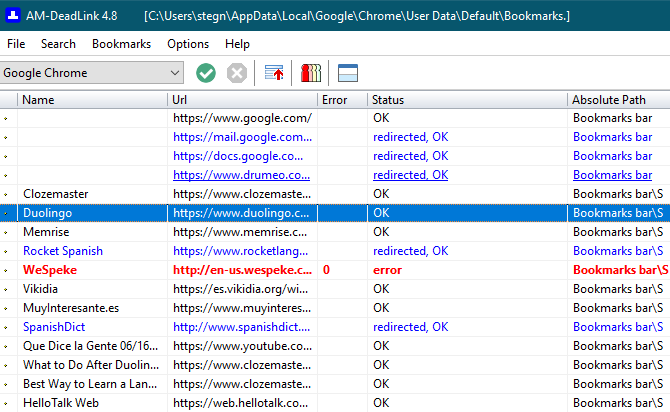
След като го направите, ще видите Статус на всяка отметка Добре означава, че е напълно ясно, докато пренасочен, ОК означава, че връзката е жива, но е преместена. Може да искате да замените тази връзка с отметки с най-новия URL адрес за оптимална ефективност.
Най- грешка, пренасочен, файлът не е намерен и други червени полета представляват мъртви връзки. За лесна проверка можете да щракнете върху Вид бутон (до червеното Прекратяване бутон), за да се покажат всички прекъснати връзки в горната част. До това има дублиращ пул, който ще сканира за дубликати.
За съжаление, AM-DeadLink няма да изтрие никакви отметки за вас. Ще трябва да извършите всяка необходима работа ръчно.
И накрая, ако откриете, че важна връзка е прекъсната, можете да използвате Wayback машина за да видите как е изглеждало в миналото. Просто въведете URL адреса и можете (надявам се) да пътувате назад във времето.
Стъпка 2: Синхронизирайте отметките си
Няма причина да възстановите колекцията си от отметки от нулата на всичките си устройства. Всички основни браузъри имат вградени функции за синхронизиране, които ви дават достъп до вашите любими на други компютри и вашия телефон.
За да ги използвате, изпълнете следните основни стъпки за най-популярните браузъри:
- Chrome: Отворете Chrome Настройки и влезте в профила си в Google с помощта на хора панел в горната част на екрана, ако вече не сте. Уверете се, че сте избрали да синхронизирате отметки в Sync менюто, след това влезте в профила си в Google в Chrome на другите си устройства.
- Firefox: Отидете до Firefox Настроики и изберете Профил на Firefox. Влезте, уверете се, че сте синхронизирали вашия Bookmarks, след това направете същото и на другите си устройства. виждам нашето ръководство за Firefox Sync Как да използвате Firefox Sync, за да поддържате вашите данни за сърфиране синхронизираниFirefox Sync ви позволява да запазвате своите отметки, пароли, опции и повече синхронизиране на всичките си устройства. Ето как да го използвате. Прочетете още за повече информация.
- Opera: отворено Настройки и прегледайте до синхронизация секция. Тук влезте с акаунт в Opera и изберете да синхронизирате отметките си. След това влезте в другите си устройства.
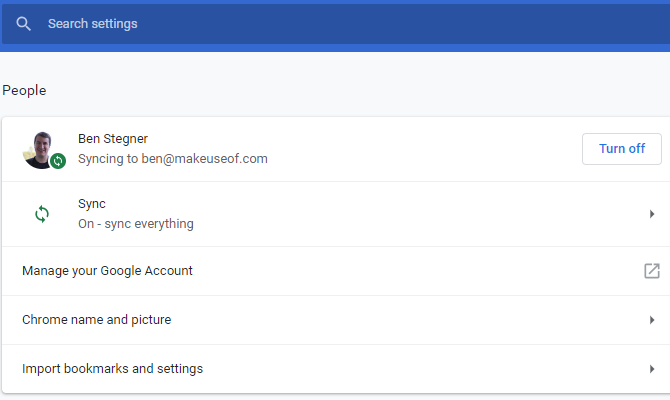
Стъпка 3: Архивиране и импортиране на отметки
Xmarks беше популярна услуга за синхронизиране на вашите отметки между браузърите. Въпреки че се изключва през 2018 г., вече не е толкова необходимо благодарение на споменатите по-горе функции за синхронизиране. (Ние имаме проверени алтернативи на Xmark 5 Xmark Алтернативи за синхронизиране на отметки в устройства и браузъриИскате ли да синхронизирате отметките си на всички устройства и браузъри? Ето най-добрите алтернативи на Xmark за използване. Прочетете още в случай, че все още се нуждаете от тази функционалност.)
Все пак можете ръчно да експортирате и импортирате отметки, за да ги премествате между браузърите. Това също ви позволява да архивирате отметките си в HTML файл. Това е важно, защото синхронизиращите услуги не са правилни резервни копия.
Дори и да не искате да премествате отметки в друг браузър, трябва да отделите време, за да ги експортирате. Съхранявайте получения HTML файл някъде в безопасност, за да можете да възстановите отметките си, ако нещо някога се обърка.
Ето как да експортирате и импортирате отметки в основните браузъри:
- Chrome Отидете на Меню> Маркери> Мениджър на отметки или използвайте Ctrl + Shift + O за бърз достъп. Горе вдясно щракнете върху бутона с три точки и изберете Експортиране на отметки за да ги запишете като HTML файл. Импортиране на отметки ще ви позволи да въведете HTML файл, експортиран от друг браузър.
- Firefox: отворено Меню> Библиотека> Маркери> Покажи всички отметки или натиснете Ctrl + Shift + B. Щракнете върху Важно и резервно копие и изберете Експортирайте отметки в HTML или Импортиране на отметки от HTML. Най- резервно копие и Възстанови опциите ви позволяват да работите с файлове JSON.
- Opera: Кликнете Bookmarks от страничната лента, след което натиснете Внос износ бутон. Тук можете да импортирате и експортирате чрез HTML файлове.
- Ръб, край: посещение Меню> Настройки и щракнете върху Внос или износ бутон.
- Internet Explorer: Щракнете върху звезда в горния десен ъгъл, за да отворите Любими, след което щракнете върху стрелката до Добави към любими за да отворите падащо меню. Ето, изберете Внос и износ и следвайте стъпките.
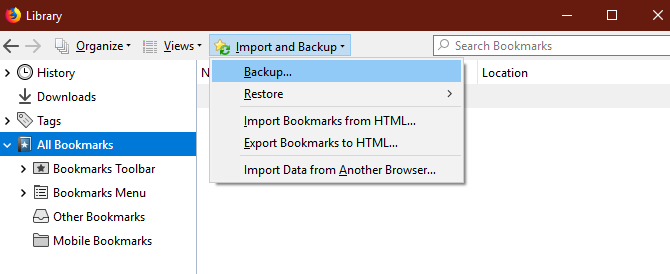
Стъпка 4: Поставете любимите си икони в лентата с отметки
Сега, когато сте се отървали от затруднения и сте направили резервни копия на отметките си, можете да преминете към забавната част: да ги направите действително полезни.
Лентата с инструменти за отметки е най-удобното място за отметките, които използвате през цялото време, така че има смисъл да го оптимизирате. Използвайте мениджъра на отметки на браузъра си (или плъзгане и пускане), за да поставите любимите си отметки на лентата.
Оттам можете да използвате малко съвет: изтриване на име поле ще запази само фавикон и ще ви позволи да съхранявате повече икони в лентата на отметките си.
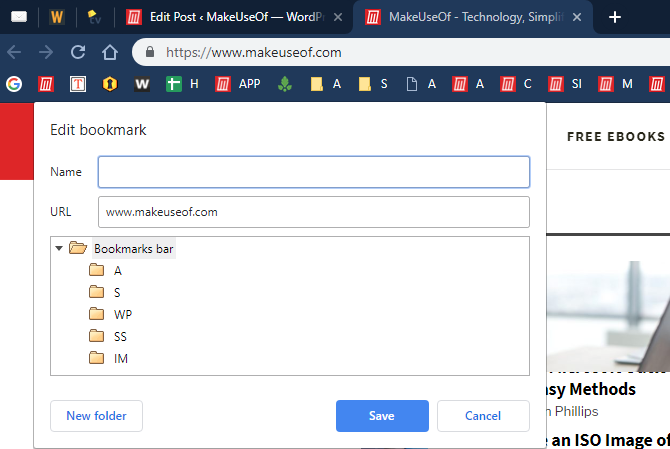
Ако имате отметки към няколко страници в един уебсайт, можете да добавите по една буква към всяка, за да ги разграничите, без да заемате твърде много място. Тези, които се нуждаят от достъп до още повече отметки, могат да създават папки в лентата с инструменти на отметките.
Стъпка 5: Организирайте и маркирайте останалата част от отметките си
След като имате бърз достъп до най-добрите си сайтове, останалата част от работата се състои в организирането им. Как ще направите това зависи от това, което смятате за най-полезно, но като цяло трябва да използвате добре папките.
Можете да създадете йерархия на папки за различните видове сайтове, които маркирате. Може би съхранявате всичко, свързано с музиката, в една папка, страници, свързани с новини, в друга папка и други подобни. Не забравяйте, че можете да влагате папки във вътрешността на папки, така че можете да разделите например по музикални жанрове.
В Firefox можете също да използвате маркери, за да категоризирате допълнително своите отметки. Тъй като отметката може да има няколко маркера, можете лесно да разглеждате маркерите за всички свързани страници. Това е чудесен инструмент, ако искате да получите наистина подробни.
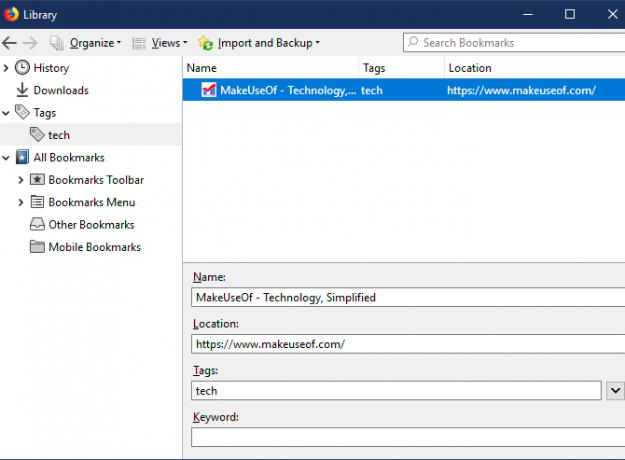
Между другото, не забравяйте това услуги като Pocket могат да бъдат по-добри от създаването на отметки Плюсовете и минусите на Pocket: Спестете за по-късно vs. BookmarksКакто отметките на Chrome, така и Pocket са страхотни по свой начин. Но защо бихте избрали Pocket чрез услуга за отметки? И по какви начини джобът пропада? Прочетете още за всеки сайт, който искате да проверите. Използвайте Pocket за съхраняване на интересно съдържание за по-късно и резервирайте отметки за сайтове, които сте посетили и искате да намерите отново в бъдеще.
Cleaner Bookmarks = Почистване на браузъра
Преминахме няколко практически стъпки за организиране на отметките на браузъра ви. След като почистите мъртвите връзки и тези, които вече не използвате, синхронизирате ги с други устройства и ги архивирате и организирате, списъкът ви с отметки вече няма да бъде ужасяваща гледка.
В края на краищата, функцията е свързана с осигуряване на лесен достъп до сайтовете, които обичате, така че трябва да сте сигурни, че вашата настройка работи за вас. За още по-дълбоко гмуркане, вижте нашето ръководство за управление на отметки във Firefox Пълно ръководство за управление на отметките на FirefoxНаучете как да създавате, организирате и управлявате отметките си в Firefox, за да не се окажете в затрупана, хаотична колекция. Прочетете още .
Бен е заместник-редактор и мениджър на спонсорирани публикации в MakeUseOf. Той притежава B.S. в компютърни информационни системи от Гроув Сити Колидж, където завършва Cum Laude и с отличие в специалността си. Той обича да помага на другите и страстно се отнася към видеоигрите като медия.